Guía de instalación de CentOS 6.10 con capturas de pantalla
CentOS es una distribución de Linux ampliamente utilizada en la familia Enterprise Linux, por muchas razones, incluida su estabilidad y administración. Esta versión CentOS 6.10 se basa en la versión anterior Red Hat Enterprise Linux 6.10 y viene con correcciones de errores y nuevas funcionalidades. & actualizaciones.
Se recomienda encarecidamente revisar las notas de la versión, así como las notas técnicas anteriores sobre los cambios antes de una instalación o actualización.
Descargue los ISO de DVD de CentOS 6.10
Los archivos Torrent de CentOS 6.10 para los DVD están disponibles en:
- CentOS-6.10-i386-bin-DVD1to2.torrent [32 bits]
- CentOS-6.10-x86_64-bin-DVD1to2.torrent [64 bits]
Actualice CentOS 6.x a CentOS 6.10
CentOS Linux se creó para actualizar automáticamente a una nueva versión principal (CentOS 6.10) ejecutando el siguiente comando que actualizará su sistema sin problemas desde cualquier versión anterior de CentOS Linux 6.x a 6.10. fuerte>.
yum udpate
Le recomendamos encarecidamente que realice una instalación nueva en lugar de actualizar desde otras versiones principales de CentOS.
En este artículo, mostraremos cómo instalar un CentOS 6.10 nuevo utilizando la imagen ISO del DVD, con una interfaz gráfica de usuario (GUI) o un entorno de escritorio predeterminado.
Guía de instalación de CentOS 6.10
1. Primero comience descargando el DVD ISO de CentOS 6.10 y luego grábelo en un DVD o cree una memoria USB de arranque usando LiveUSB Creator llamado Rufus. , Unetbootin o Bootiso basado en terminal.
2. A continuación, inicie su computadora usando el USB o CD de arranque, presione cualquier tecla para acceder al menú de Grub, luego seleccione Instalar y haga clic en Entrar. .

3. Después de que se hayan iniciado todos los servicios y scripts de inicio, se iniciará el instalador gráfico de CentOS, como se muestra en la siguiente captura de pantalla. Haga clic en Siguiente para continuar.
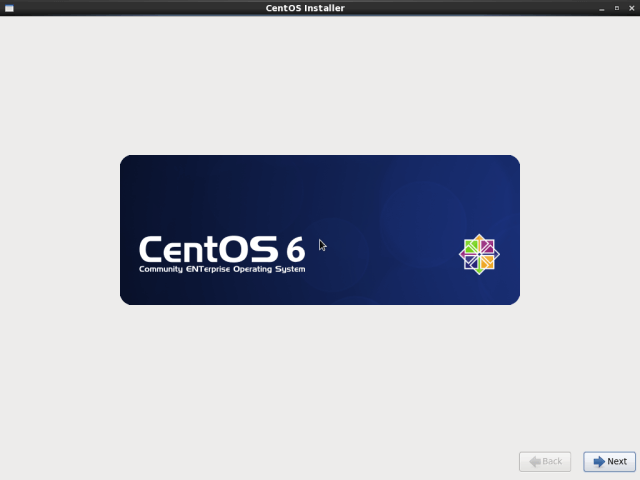
4. Elija el idioma de instalación que desea utilizar y haga clic en Siguiente.
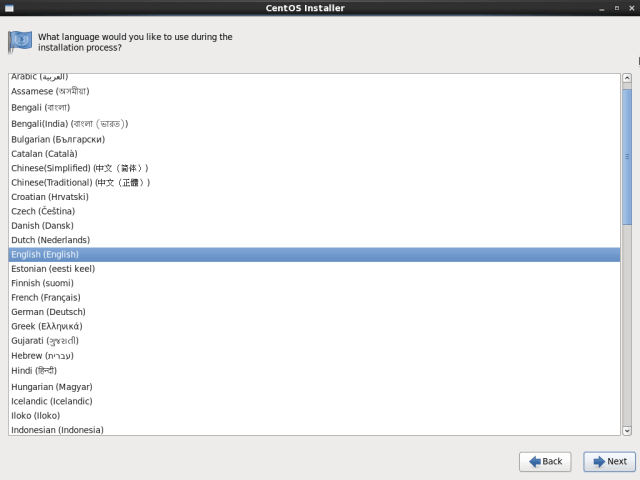
5. Elija la distribución de teclado que desea utilizar y haga clic en Siguiente.
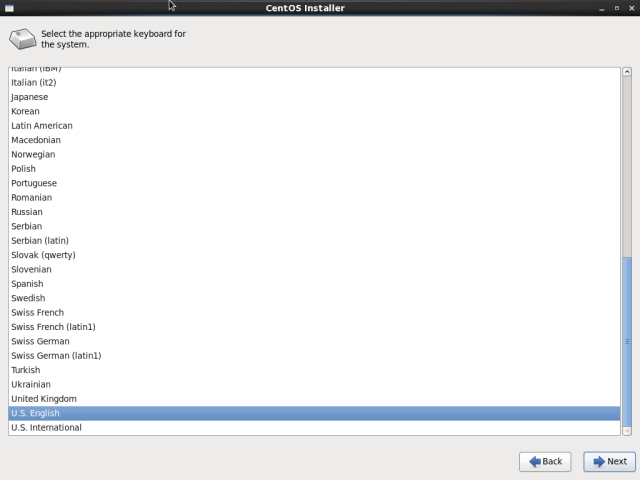
6. Elija el tipo de dispositivos de almacenamiento (básico o especializado) que se utilizarán para la instalación y haga clic en < fuerte>Siguiente.
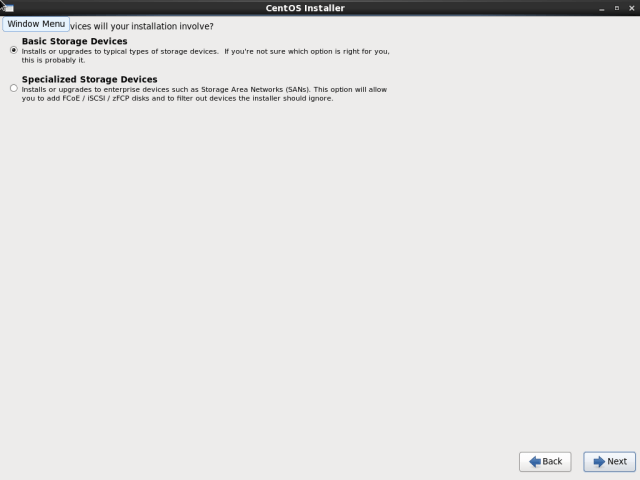
7. A continuación, seleccione la opción para borrar datos en el disco de almacenamiento seleccionando Sí, descarte todos los datos y haga clic en Siguiente. fuerte>.

8. Ahora configure el Nombre de host y haga clic en Siguiente.
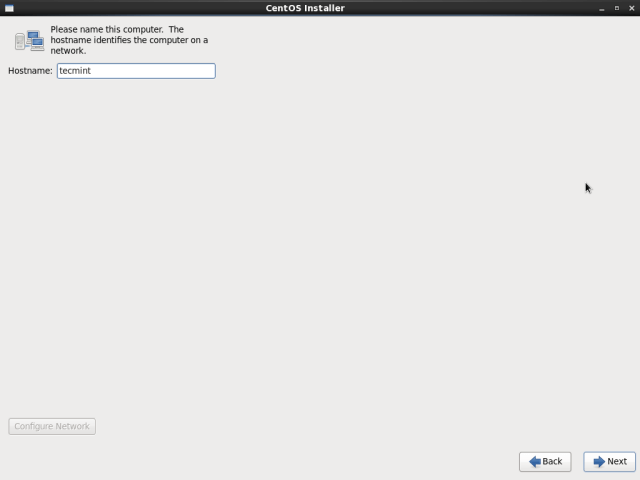
9. Establezca la zona horaria para su ubicación y haga clic en Siguiente para continuar.
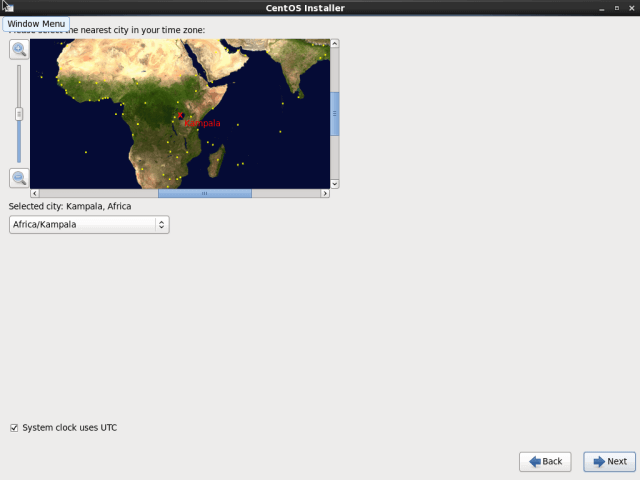
10. Luego, establezca la contraseña del usuario root, confírmela y haga clic en Siguiente para continuar.
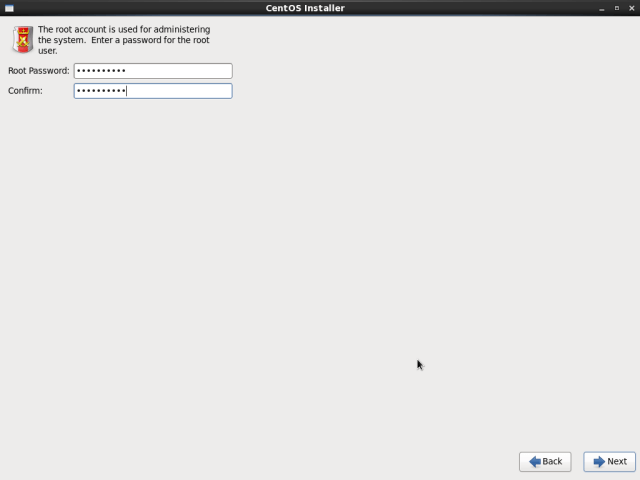
11. A continuación, debe definir el tipo de instalación que desea. Lea atentamente las descripciones de las opciones y seleccione la adecuada. Si desea utilizar todo el espacio en disco, elija Usar todo el espacio, pero para realizar una instalación personalizada, elija Crear diseño personalizado.

12. El instalador revisará y modificará el diseño de la partición. Puedes seleccionar un dispositivo para editarlo o eliminarlo, pero si todo está bien, haz clic en Siguiente.
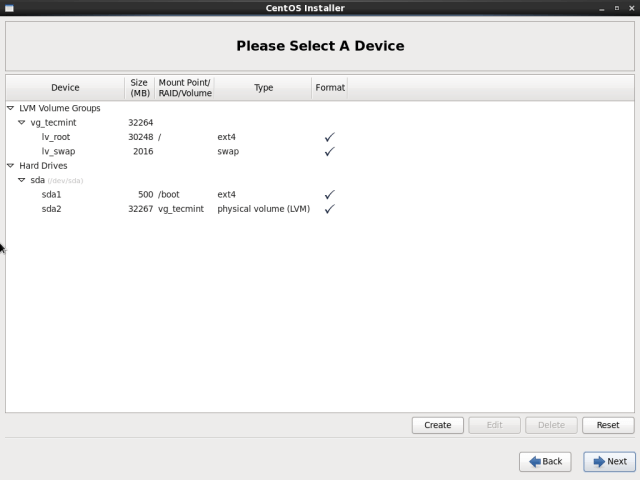
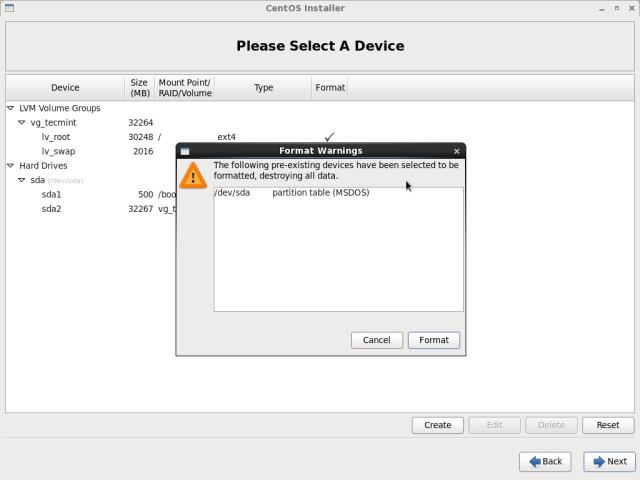
13. Luego permita que el instalador aplique la configuración reciente al disco seleccionando Escribir cambios en el disco y luego haga clic en Siguiente para continuar.
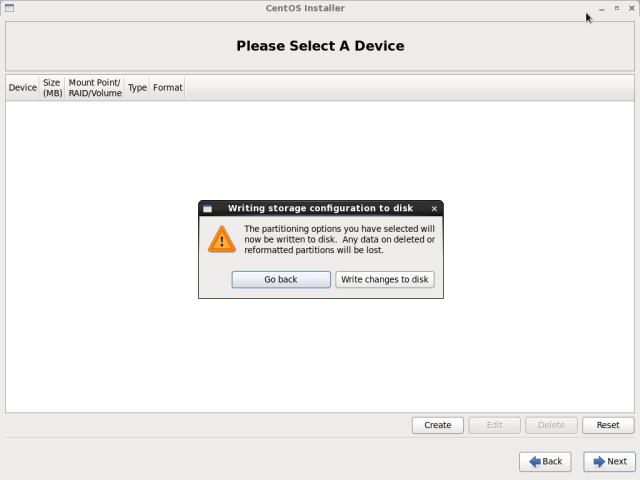
14. Ahora dígale al instalador que instale el cargador de arranque (recuerde que puede especificar un dispositivo diferente al seleccionado predeterminado) y haga clic en Siguiente para iniciar la instalación real de los archivos. (copia de la imagen ISO al disco).
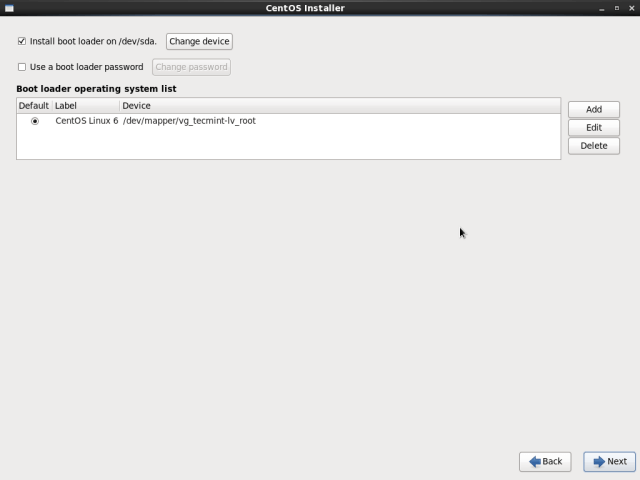
15. Cuando se complete la instalación, haga clic en Cerrar para reiniciar el sistema.
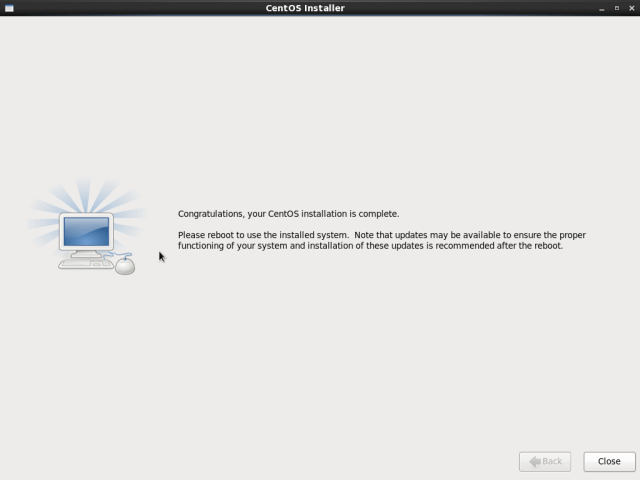
16. Después de reiniciar e iniciar todos los servicios, llegará a la pantalla de bienvenida; haga clic en Adelante para continuar.
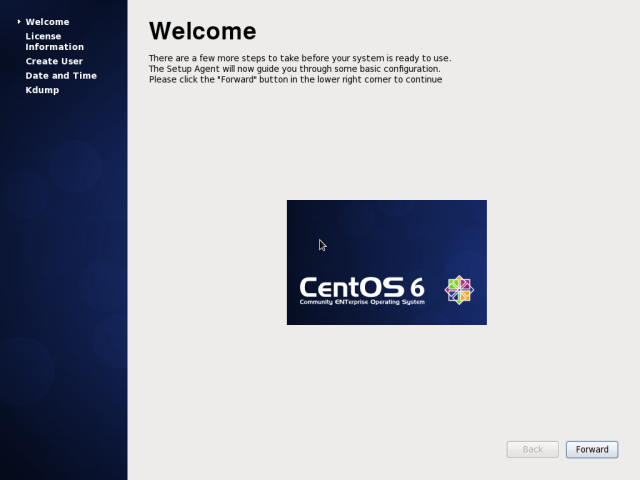
17. Acepte el Acuerdo de licencia de CentOS y haga clic en Adelante.
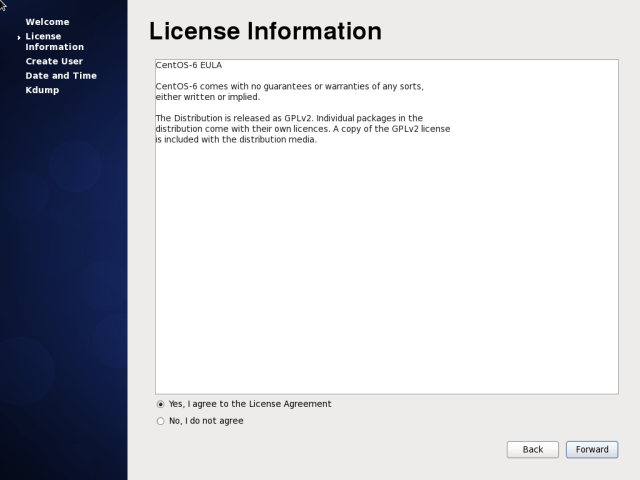
18. Ahora cree un usuario adicional, ingrese el nombre de usuario, el nombre completo y establezca una contraseña, confirme la contraseña y haga clic en Adelante para continuar.
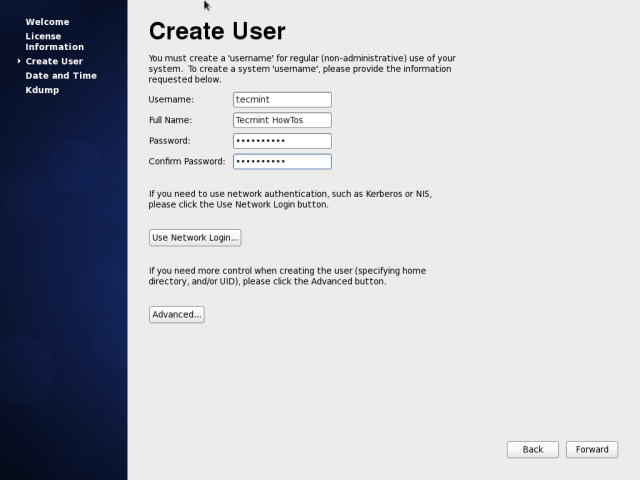
19. A continuación, configure la Fecha y hora para su sistema. Se recomienda sincronizar datos y hora a través de la red. Una vez que haya terminado, haga clic en Adelante.
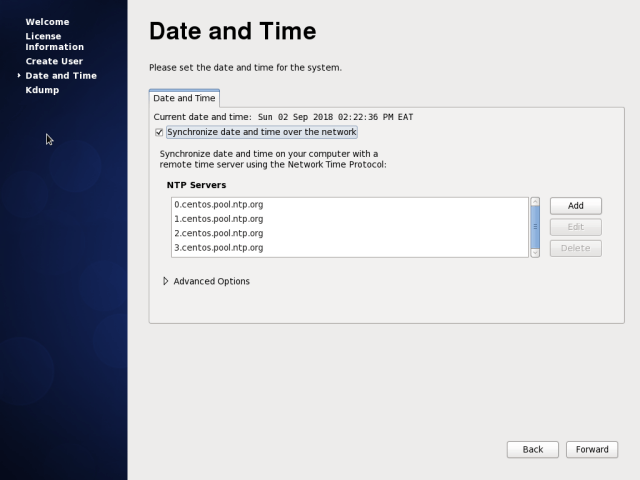
20. Ahora configure Kdump y haga clic en Finalizar.

21. Finalmente, inicie sesión en su nuevo sistema CentOS 6.10 como se muestra.

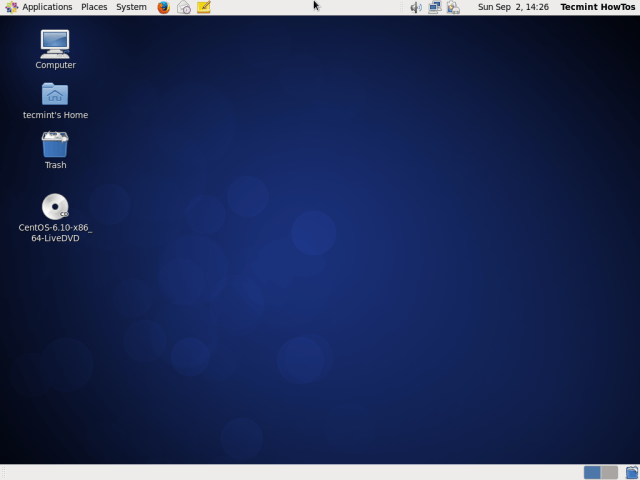
¡Felicidades! Ha instalado correctamente el sistema operativo CentOS 6.10 en su computadora. Si tiene alguna pregunta o idea para compartir, utilice los comentarios a continuación para comunicarse con nosotros.